
Der PHP-Editor Zimo zeigt Ihnen, wie Sie Word zum Drucken von Vorlagen verwenden. Beim Duplikatdruck handelt es sich um eine Methode zum Stapeldrucken von Dateien, mit der Sie schnell mehrere ähnliche Dokumente in Word erstellen können. Durch das Festlegen von Vorlagen für Umschläge, Etiketten, Briefe usw. können Sie Überdruckfunktionen einfach implementieren. Als Nächstes stellen wir Ihnen die Schritte zum Drucken von Word-Vorlagen im Detail vor, damit Sie diese praktische Fähigkeit leicht erlernen können.
1. Wenn es sich bei der Vorlage um eine Papiervorlage handelt, können wir sie in ein Bild einscannen oder mit einer Tabellenkalkulation bearbeiten. Zuerst öffnen wir Word und klicken auf [Seitenlayout] – [Papierformat]. Wir müssen das gleiche Papierformat wie die Vorlage auswählen.
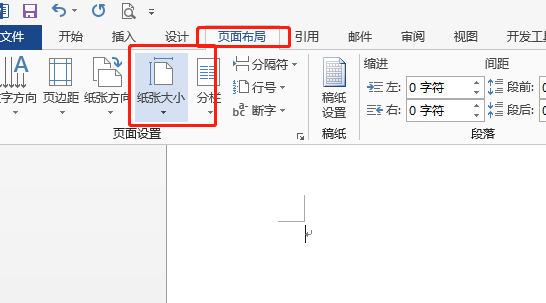
2. Klicken Sie auf [Ränder] und lassen Sie die Auswahl fallen, wählen Sie [Benutzerdefinierte Ränder], stellen Sie den oberen, unteren, linken und rechten Rand auf 0 ein und klicken Sie auf OK. Beim Drucken werden Sie darauf hingewiesen, dass die Seitenränder außerhalb des Druckbereichs liegen, was ignoriert werden kann.
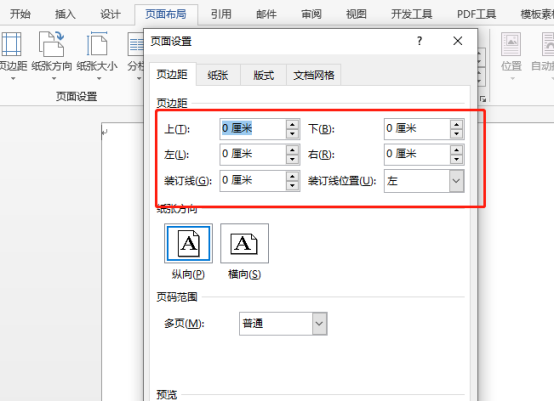
3. [Einfügen]-[Textfeld], wir stellen den Rand und die Füllung auf „keine Farbe“, das Layout auf „Unter dem Text absetzen“ und die „inneren Ränder“ des Textfelds ein auf „0“ setzen und wir müssen die Textfeldgröße auf die gleiche Größe wie das Papier ziehen. Wie in der Abbildung unten gezeigt, können die Textfeldeinstellungen über die Symbolleiste vorgenommen werden oder indem Sie mit der rechten Maustaste auf das Textfeld klicken und das Formformat festlegen.
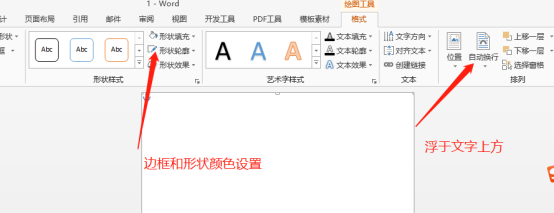
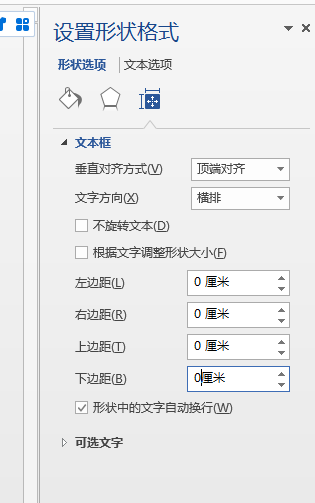
4. Kopieren Sie das Vorlagenbild oder die Vorlagentabelle in das Textfeld und geben Sie dann einige Zahlen nach dem Bild ein. Wählen Sie die Vorlage und die Zahlen aus, klicken Sie dann mit der rechten Maustaste auf [Schriftart], aktivieren Sie „Ausblenden“ im Einstellungsauswahlfeld, klicken Sie auf „OK“ und dann werden die Vorlage und die Schriftart ausgeblendet.
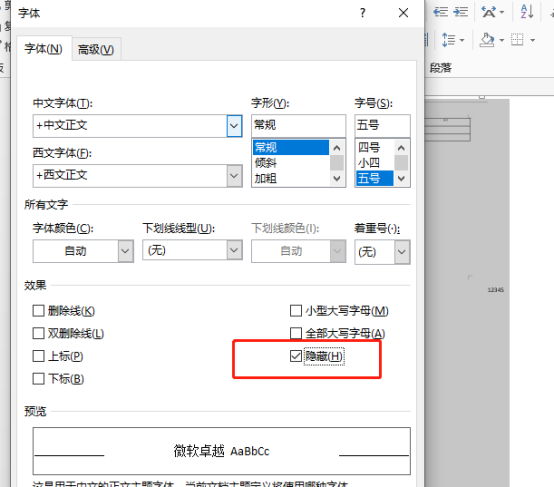
5. Klicken Sie wie unten gezeigt auf [Datei]-[Optionen]-[Anzeigen], aktivieren Sie „Text ausblenden“, klicken Sie auf [OK], das Bild und der Text werden erneut angezeigt und dann werden wir das löschen zufällig eingegebene Zahl.
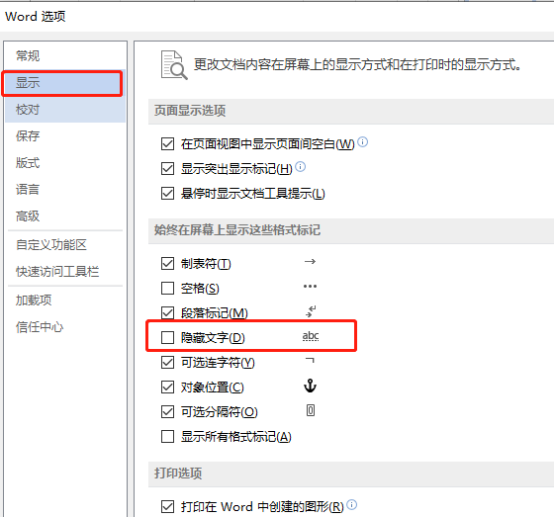
6. Wir fügen an der entsprechenden Stelle des Bildes ein Textfeld ein, geben den zu druckenden Inhalt ein und drucken ihn dann aus. Hier sehen wir, dass die Bearbeitungsseite vollständig angezeigt wird und in der Druckvorschau der gedruckte Inhalt angezeigt wird, die Vorlage jedoch nicht gedruckt wird.
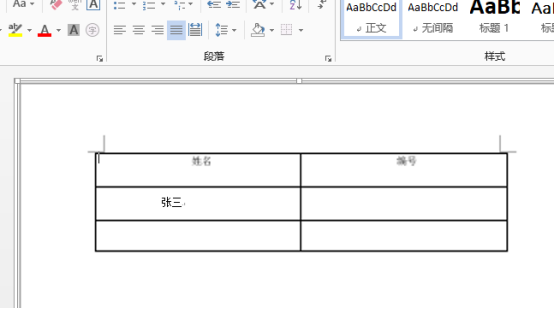
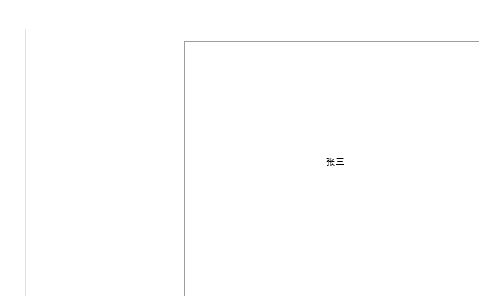
Hast du das Wort Set gelernt? Die Schritte können etwas dupliziert sein und es erfordert Übung, sie wirklich zu meistern!
Das obige ist der detaillierte Inhalt vonSo erstellen Sie Word-Vorlagen. Für weitere Informationen folgen Sie bitte anderen verwandten Artikeln auf der PHP chinesischen Website!
 So ändern Sie die Hintergrundfarbe eines Wortes in Weiß
So ändern Sie die Hintergrundfarbe eines Wortes in Weiß
 So löschen Sie die letzte leere Seite in Word
So löschen Sie die letzte leere Seite in Word
 Warum kann ich die letzte leere Seite in Word nicht löschen?
Warum kann ich die letzte leere Seite in Word nicht löschen?
 Eine einzelne Word-Seite ändert die Papierausrichtung
Eine einzelne Word-Seite ändert die Papierausrichtung
 Wort zu ppt
Wort zu ppt
 Die Seitenzahl von Word beginnt auf der dritten Seite als 1 Tutorial
Die Seitenzahl von Word beginnt auf der dritten Seite als 1 Tutorial
 Tutorial zum Zusammenführen mehrerer Wörter zu einem Wort
Tutorial zum Zusammenführen mehrerer Wörter zu einem Wort
 Tabelle zum Einfügen von Wörtern
Tabelle zum Einfügen von Wörtern




